在当今社交媒体时代,人们对于图片的需求越来越高,尤其是美图九宫格手机图片,如何制作出让人眼前一亮的九宫格手机图片呢?手机美图秀秀是一个功能强大且易于操作的手机图片处理软件,它提供了丰富的滤镜、修饰工具和特效,让你可以轻松制作出独具特色的九宫格手机图片。在本教程中,我们将为你介绍如何使用手机美图秀秀制作出令人惊艳的九宫格切图效果,让你的图片在朋友圈中脱颖而出。
手机美图秀秀九宫格切图效果制作教程
方法如下:
1.打开手机,找到【美图秀秀】的图标,点击打开它,如图所示。
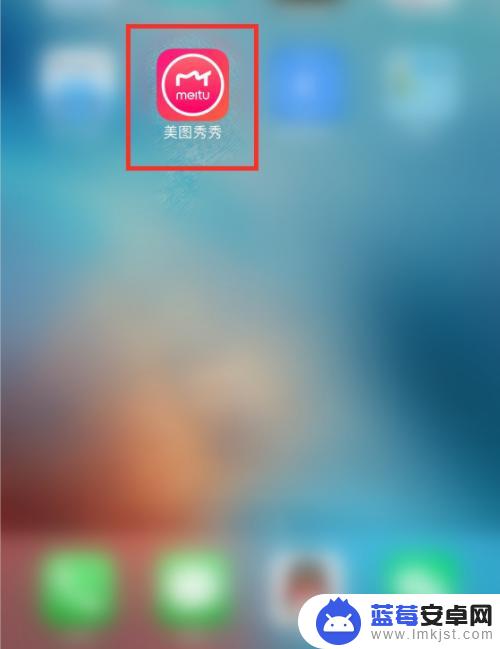
2.打开美图秀秀之后,我们点击【拼图】,如图所示。
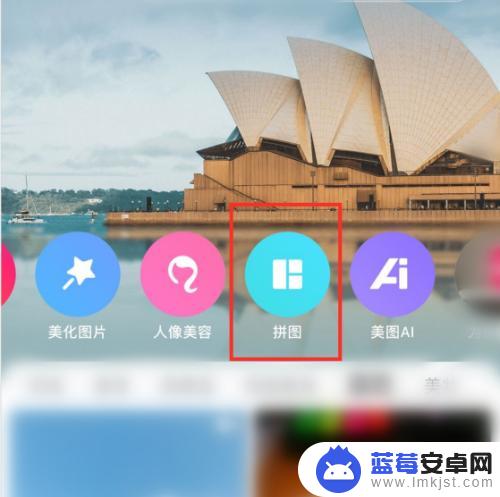
3.在手机的相册里,选择1张(自己需要制作成九宫格的)图片。点击【开始拼图】,如图所示。
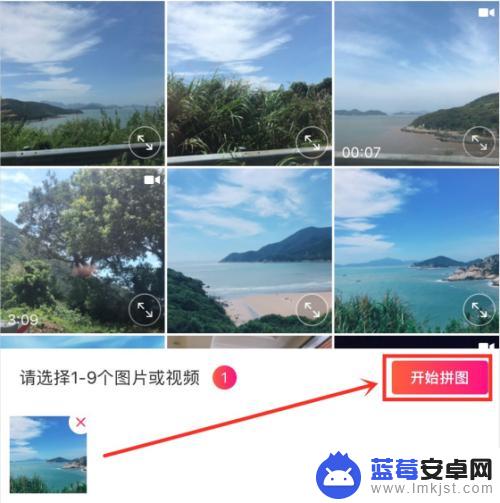
4.刚刚打开的图片,它默认在海报页,我们点击【模板】,如图所示。
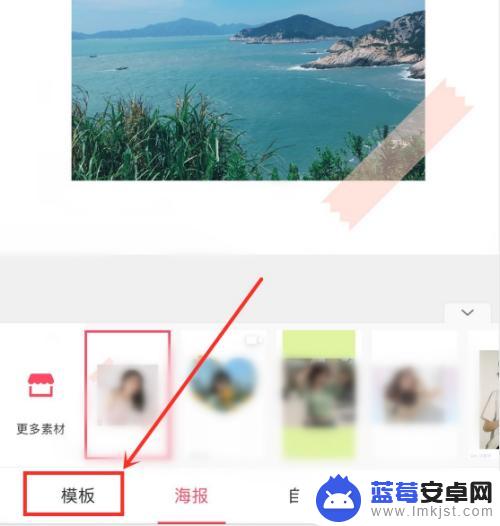
5.在模板里选择9个格子的样式。原来只有1张图片,现在出现了9张相同的图片。但是图片的中间没有分隔开,连在一起的,如图所示。
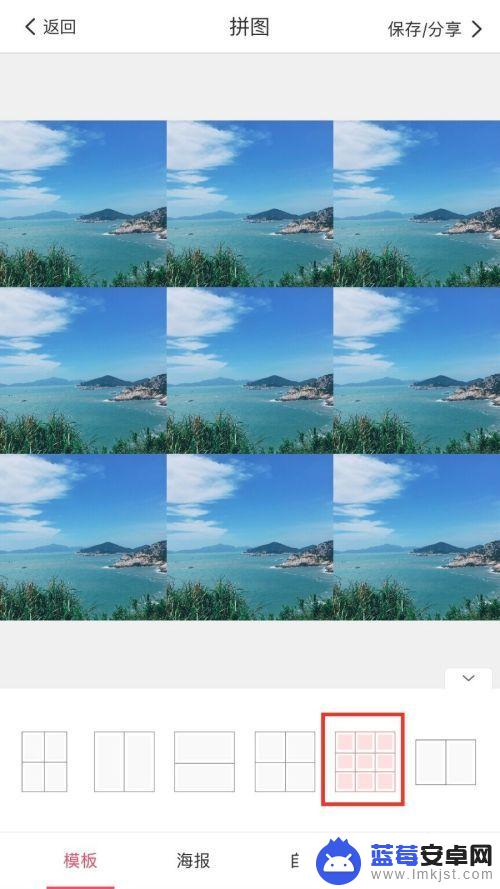
6.接下来,我们在选模板样式的左边。选择【小边框】样式,现在看到图片中已经出现九宫格的边框了,如图所示。
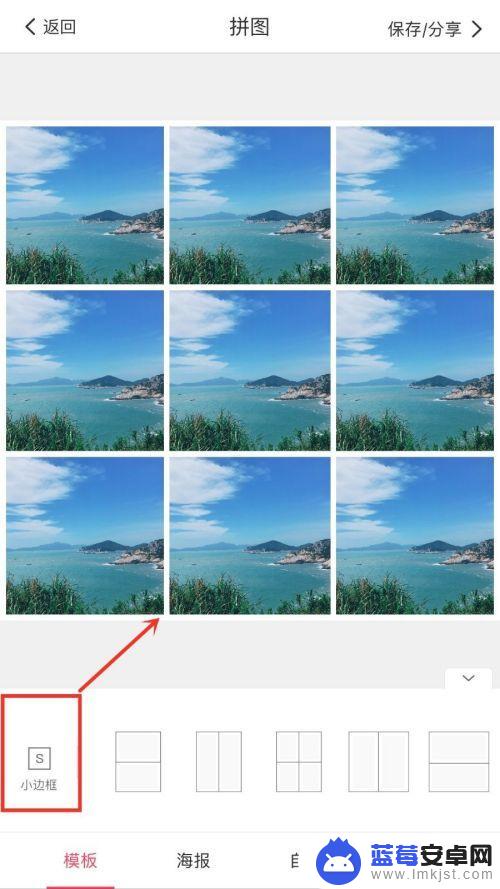
7.最后,我们在每一个小格子上面,单击图片把它调整好合适的大小,让它变成一大张图片。全部调整好之后,一定要记得点击【保存/分享】,如图所示。
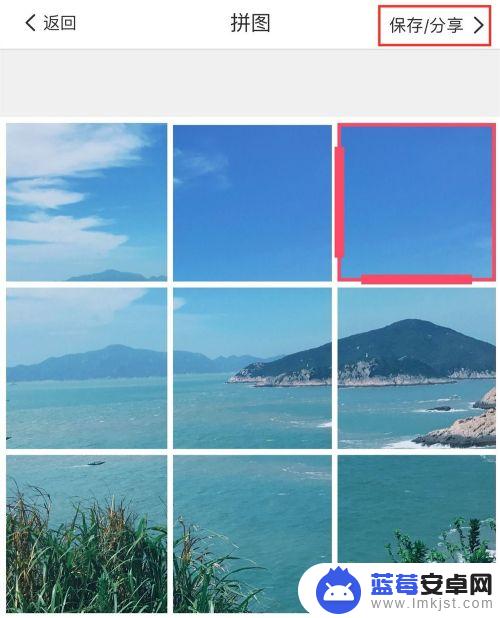
以上就是怎么制作图片九宫格手机的全部内容,还有不懂得用户就可以根据小编的方法来操作吧,希望能够帮助到大家。












